Cara Menghapus F0t0 dan Video di Grup WA – Karena tuntutan kesibukan, biasanya kita jadi punya banyak grup di WhatsApp kita. Entah itu grup pekerjaan, organisasi, maupun pertemanan.
Cara Menghapus F0t0 dan Video di Grup WA
Di dalam grup WhatsApp ini, anggota mampu mengirimkan data berupa foto dan video yang secara otomatis dapat terunduh.
Fitur auto-download menjadi penyebabnya. Yang membuat memori WhatsApp kita akhirnya menjadi cepat penuh.
Mau menghapus satu per satu melalui setiap grup rasanya terlalu merepotkan.
Maka dari itu, sebenarnya ada cara untuk menghapus foto dan video di WhatsApp yang lebih instan dan cepat.
Bagaimana caranya? Simak langkah-langkah yang sudah detikpulsa uraikan di bawah ini.
Menghapus Foto dan Video WhatsApp di Android
Menghapus foto dan video dari grup WhatsApp di Android sebenarnya tidak jauh berbeda dengan di iPhone.
Kita hanya perlu menyesuaikan dengan sistem antarmuka yang ada.
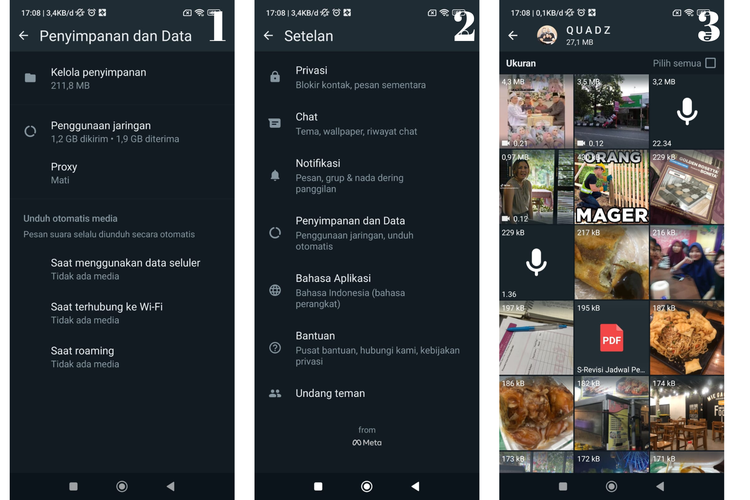
Berikut langkah-langkah menghapus foto dan video WhatsApp di Android
* Masuk ke aplikasi WhatsApp
* Di pojok kanan atas, klik ikon titik tiga
* Setelah itu, pilih “Settings”
* Pergi ke “Storage and Data”
* Klik “Manage Storage”
* Gulir ke bawah, maka akan ada pilihan grup untuk dihapus foto dan videonya. Pilih grup yang dikehendaki.
* Muncullah foto dan video dengan ukuran MB berbeda-beda.
* Pilih satu atau beberapa foto dan video tertentu atau semua sekaligus dengan klik “Select All”
* Buang foto dan video tersebut ke ikon berbentuk tempat sampah.
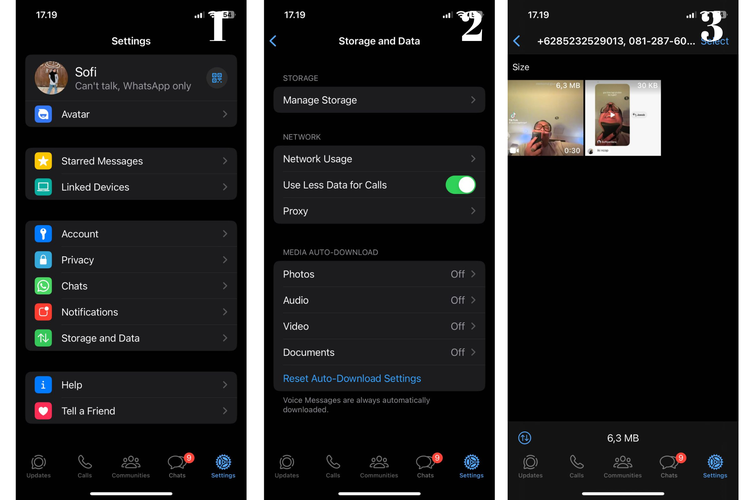
Menghapus Foto dan Video WhatsApp di iPhone
Berikut langkah-langkahnya:
* Masuk ke aplikasi WhatsApp
* Di menu bawah laman, pilih “Settings”
* Cari “Storage and Data”, klik.
* Klik “Manage Storage” di pilihan teratas.
* Gulir ke bawah untuk memilih grup yang ingin dikelola.
* Untuk mulai memilih foto dan video yang dihapus, maka klik “Select” terlebih dahulu yang terletak di pojok kanan atas.
* Pilih foto dan video tertentu, atau klik “Select All” untuk memilih seluruhnya sekaligus.
* Buang foto dan video dengan klik ikon bergambar tempat sampah di pojok kanan bawah.
Itu tadi penjelasan langkah-langkah menghapus foto dan video dari memori WhatsApp kita.
Untuk memastikan bahwa foto dan video sudah terhapus, maka kita bisa mengecek penyimpanan di WhatsApp kita terlebih dahulu.








